W wersji 17.06.B programu KsH dodano możliwość importu plików JPK_FA i JPK_VAT. Wczytany plik po weryfikacji może być zaksięgowany poprzez szablony księgowania.
Dialog wczytywania JPK znajduje się na głównym ekranie programu pod ikoną Import faktur.
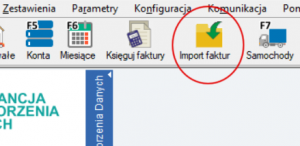
Po kliknięciu w powyżej przedstawioną ikonkę pojawia się dialog importowy.
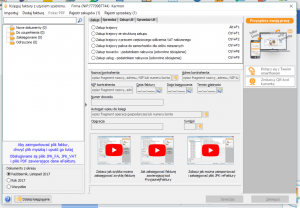
Na listę która znajduje się po lewej stronie można wczytać dokumenty z pliku JPK_VAT , JPK_FA lub z PDF poprzez przycisk importu lub poprzez metodę przeciągnij i opuść.
Dokumenty są kategoryzowane na:
- Nowe dokumenty – Dokumenty które nie zostały przeanalizowane, przetworzone i zaksięgowane.
- Do uzupełnienia – Pliki które wymagają poprawki lub uzupełnienia częsci danych.
- Zaksięgowane – Dokumenty które zostały dodane do książki przychodów i rozchodów oraz rejestru VAT.
- Odrzucone – Niezaksięgowane dokumenty.
W lewym dolnym rogu można wybrać które dokumenty mają być wyświetlane:
- Ostatnie dwa miesiące
- Obecny rok
- Wszystkie
Środkowa część okna pozwala na szybkie księgowanie za pomocą szablonów księgowania. Formularz umożliwia podejrzenie w jaki sposób dokument zostanie zaksięgowany lub ewentualną korektę. Obecnie dostępnych jest 10 szablonów, które obejmują najpopularniejsze operacje.
Co potrzebujemy aby zacząć wczytywać JPK do programu?
- Program KsH w wersji 17.06.B lub wyższej
- Plik JPK_VAT lub JPK_FA. – Wyeksportowane pliki JPK z programów znajdują się w folderze JPK w katalogu programu.
Proces importowania pliku JPK do programu.
- Wybierz przycisk „Importuj”.
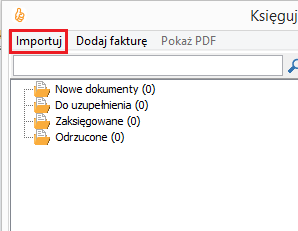
- Wybierz odpowiedni Plik JPK

- Dokumenty pojawią się jako nowe w lewej części dialogu.
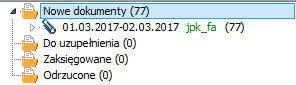
- Księgowanie pojedynczych dokumentów: Po rozwinięciu struktury, zobaczymy poszczególne dokumenty, po wybraniu jednego, wyświetlą nam się szczegóły. Z tej pozycji możemy zaksięgować pojedynczo ten dokument (wpis zostanie dodany do książki i rejestru VAT).
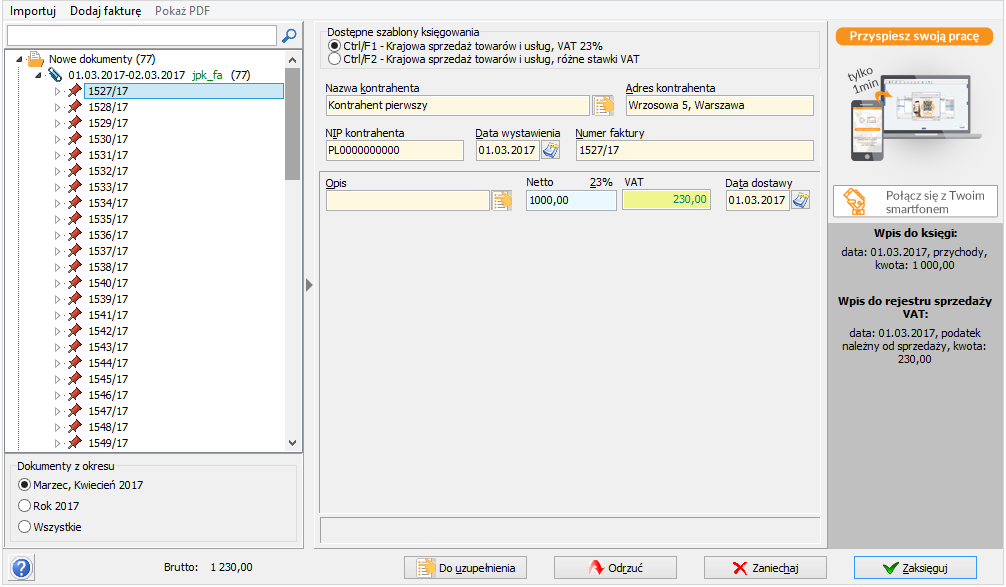
- Księgowanie wszystkich na raz: zaznaczając cały zestaw dokumentów:
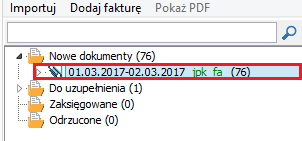
pojawiają nam się opcje:
- Pierwszy przycisk „Jak to zaksięgujemy” służy do utworzenia informacji o sugerowanym
przez program sposobie zaksięgowania poszczególnych dokumentów – dając jednocześnie szereg funkcji pozwalających na ich zaksięgowanie. Po naciśnięciu przycisku zobaczymy pasek sygnalizujący postęp przygotowywania informacji.
Zobacz raport Jak to zaksięgujemy.
Instrukcja ponownego importowania pliku faktur
Jeżeli plik został już wcześniej zaimportowany i dokonano już księgowań faktur w nim zawartych a z jakichś przyczyn pojawia się potrzeba ponownego importowania tego pliku, to można takiej operacji dokonać w następujący sposób:
-
Należy usunąć wszystkie wykonane księgowania faktur z tego pliku – tutaj pojęcie księgowania dotyczy zarówno wpisów do księgi jak i wpisów do rejestrów VAT. Najlepiej tego dokonać z poziomu rejestrów faktur sprzedaży i zakupu, korzystając z możliwości zbiorczego usuwania (klawisz Ctrl i klik lewym przyciskiem myszki). Po użyciu funkcji Usuń należy zaznaczyć w dialogu usuwania opcje:
- „Usunąć powiązany wiersz księgi”,
- „Usunąć powiązane faktury, rozliczenia i wpisy do ewidencji VAT”.
-
Otworzyć dialog Import faktur, wybrać na znajdującym się po lewej stronie panelu folder Zaksięgowane i wykorzystać przycisk Synchronizuj.
-
W wyniku tej operacji wcześniej księgowane a później usunięte faktury zostaną przeniesione do folderu Nowe dokumenty.
-
Teraz wystarczy wszystkie faktury tego pliku przenieść do odrzuconych zaznaczając folder pliku i klikając w przycisk Odrzuć wszystkie. Jeżeli dla tego samego pliku występują jakieś faktury w folderze Do uzupełnienia, to te również należy przenieść do odrzuconych.
-
Jeżeli wszystkie faktury danego pliku zostaną odrzucone to program automatycznie usuwa plik z zasobów i tym samy pozwala na jego ponowny import.